Entre los modelos más nuevos, el iPhone 13 se destaca como un pináculo de la innovación. Sin embargo, incluso los dispositivos más avanzados pueden encontrar hipo, dejándonos momentáneamente perplejos. Una de esas molestias es la La pantalla del iPhone 13 no responde asunto. Cuando está absorto en su dispositivo, intente completar una tarea, responder a un mensaje o navegar a través de aplicaciones, de repente, la pantalla parece hacer la vista gorda a su toque. Frustrante, ¿no?
¡No te preocupes! Esta página está dedicada a guiarlo a través de 12 soluciones eficientes para conquistar la prueba de su pantalla de iPhone que no responde. Y como es habitual, veamos primero por qué este es el caso.
Parte 1: ¿Por qué la pantalla del iPhone 13 no responde?
Los problemas de la pantalla táctil de iPhone 13, 13 Pro o 13 Pro Max pueden ser causados por varios factores, y la razón detrás de esto puede depender de las circunstancias específicas. Aquí hay algunas razones comunes por las que surge:
- Glitch de software: Los problemas de software temporales pueden causar falta de respuesta.
- Daño físico: Si la pantalla ha sido dañada o agrietada físicamente, podría provocar falta de respuesta.
- Daño de agua: La exposición al agua o la humedad puede dañar la funcionalidad de la pantalla. (¿Cómo recuperar datos del iPhone dañado por el agua?)
- Configuración de sensibilidad táctil: La configuración de sensibilidad táctil incorrecta podría conducir a problemas.
- Aplicación que no responde: Una sola aplicación puede hacer que la pantalla se congele.
- IOS anticuados: El software obsoleto podría no funcionar bien con el dispositivo.
- Problema de hardware: A veces, un componente de hardware de mal funcionamiento podría hacer que la pantalla no responda.
- Calibración de pantalla táctil: La calibración de pantalla táctil inexacta puede causar falta de respuesta.
- Procesos de fondo: Los procesos de fondo pesados pueden hacer que el dispositivo no responda.
- Problemas de la batería: La baja batería o el comportamiento de la batería irregular pueden afectar la capacidad de respuesta de la pantalla.
- Configuración de accesibilidad: Ciertas configuraciones de accesibilidad podrían interferir con la funcionalidad de la pantalla táctil.
Podrías desarrollar curiosidad sobre:
Parte 2: Arreglar la pantalla del iPhone 13 no respondiendo/trabajando con 11 trucos
Truco 1: use una salida, cable o cargador diferentes
Asegúrese de que el adaptador no esté dañado. Verifique los vatios y las clasificaciones de potencia. Use una fuente de alimentación compatible para una carga rápida. Si la pantalla funciona sin un accesorio, pruebe una salida, cable o cargador diferente para solucionar problemas de pantalla táctil del iPhone 13.
Truco 2: Eliminar accesorios y limpiar la pantalla del iPhone 13
La mayoría de nosotros usamos protectores de pantalla en nuestros teléfonos, lo que también puede hacer que el iPhone haga clic por sí solo. Sin embargo, pasamos por alto que estos protectores se desgastan del uso continuo. Si usa un protector, elimínelo y pruebe si su iPhone reconoce los toques. Después de eso, use un paño suave para limpiar la pantalla y probar si la pantalla táctil funciona correctamente.

Truco 3: Almacenamiento de iPhone de libre
Si la pantalla de su iPhone 13 no funciona después, podría deberse a archivos y carpetas excesivos, causando lentitud. Esta falta de respuesta puede ser frustrante. Para abordar esto:
- Despeje espacio eliminando aplicaciones no utilizadas.
- Vaya a «Configuración»> «General»> «Almacenamiento de iPhone».
- Seleccione una aplicación y toque «Eliminar aplicación» si el almacenamiento de su iPhone está lleno. Esto acelerará el rendimiento de su iPhone.
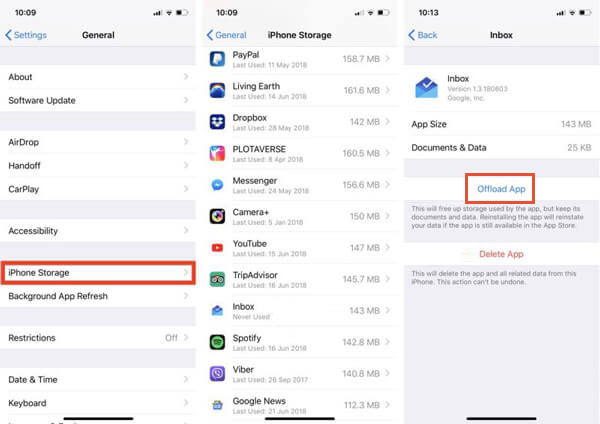
Truco 4: Force Reiniciar iPhone 13
Para resolver rápidamente los problemas de visualización en su iPhone 13 o abordar problemas similares, realice un reinicio de fuerza:
- Presione rápidamente y suelte el botón «Volumen hacia arriba».
- Repita la misma acción con el botón «Volumen hacia abajo».
- Posteriormente, presione y mantenga presionado el botón «Lado».
- Continúe manteniéndolo hasta que el logotipo de Apple emerge en su pantalla.
- Finalmente, suelte el botón «Lado».
Truco 5: Use iTunes para actualizar o restaurar iPhone 13
No se quede atrás con un software de teléfono inteligente obsoleto, ya sea Android o iOS. Las actualizaciones regulares son esenciales. Para que su iPhone 13 no responda a Touch, actualice a través de iTunes con estos pasos:
- Conecte el iPhone 13 a su computadora con un cable USB usando MacOS 10.15+.
- Inicie iTunes en esta computadora.
- Ponga su iPhone en modo de recuperación: Presione rápido «Volumen Up»; Presione rápido «Volumen hacia abajo»; Mantenga presionado el botón «Lado» hasta que muestre el logotipo de Apple; Suelte el botón «Lado».
- Cuando su iPhone esté en modo de recuperación, revise la ventana de iTunes en su computadora.
- Verá opciones para «actualizar» o «restaurar». Obtenga la última actualización o restaure su dispositivo en consecuencia.
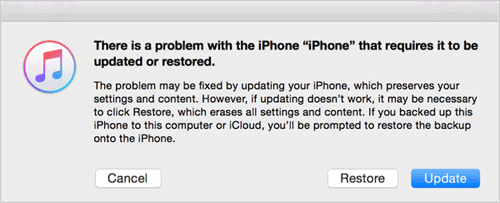
Haga clic para saber:
Truco 6: Restaurar iPhone 13 en modo DFU
- Enlace su iPhone a su computadora con el cable USB suministrado por Apple.
- Abra iTunes en su computadora.
- Presione rápidamente y suelte el botón «Volumen hacia arriba».
- Repita esto con el botón «Volumen hacia abajo».
- Mantenga presionado el botón «Lado» durante 10 segundos.
- Mientras mantiene presionado el botón «Lado», mantenga presionado el botón «Volumen hacia abajo» durante 5 segundos. Después de 5 segundos, suelte el botón «Lado», pero siga presionando el botón «Volumen hacia abajo».
- Suelte el botón «Volumen hacia abajo» después de 10 segundos. La pantalla permanecerá negra.
- Ahora ha ingresado al modo DFU, y aparecerá una ventana emergente de iTunes.
- Haga clic en «Aceptar» y continúe a seguir las instrucciones para restaurar su iPhone 13.
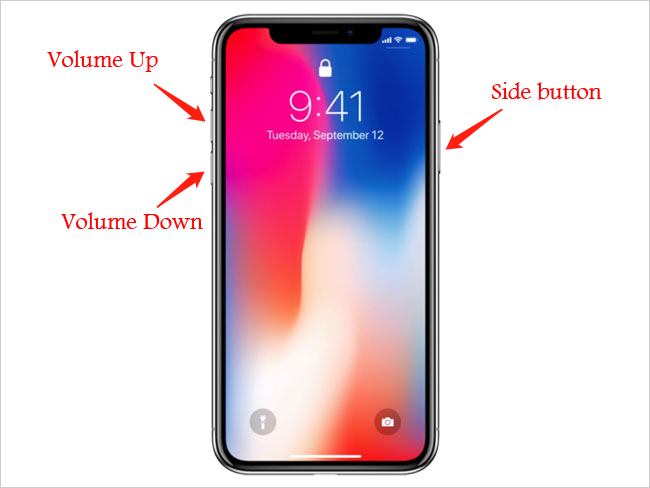
Truco 7: Ajuste la sensibilidad del tacto 3D
Si la pantalla táctil de iPhone 13 Pro no funciona persiste después de la actualización, considere ajustar la configuración de sensibilidad táctil 3D con estos pasos:
- Inicie la aplicación «Configuración».
- Navegue a «General»> «Accesibilidad»> «Touch».
- Seleccione la opción «3D Touch & Haptic Touch».
- Alternarlo y personalizar la sensibilidad a su preferencia.
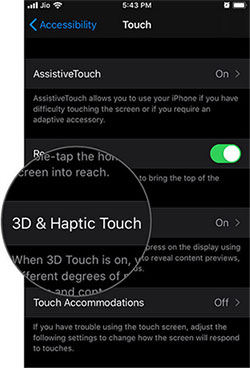
Truco 8: Manténgase alejado de temperaturas extremas
El rendimiento del iPhone 13 Pro se ve comprometido en condiciones de frío excesivamente calientes como helados. De hecho, su iPhone podría mostrar una advertencia si su temperatura supera un cierto umbral, lo que puede llevar al drenaje del iPhone rápidamente. Durante esos tiempos, no podrá usarlo hasta que vuelva a una temperatura adecuada.
Trick 9: Restablecimiento de fábrica iPhone 13
La realización de un restablecimiento de fábrica restaura la configuración original del dispositivo, eliminando todos sus datos. Esto podría ayudar a resolver el iPhone 13 que no responde al problema. Aquí está como:
Also read: [Solved] iPhone 15 Pro Max No Disponible, Intenta de Nuevo en X Minutos – ¡Solución Ahora!
- Acceda a la «Configuración»> «General»> «Restablecer».
- Seleccione «Borrar todo el contenido y la configuración».
- Ingrese su contraseña e ID para continuar con el proceso. (Tenga en cuenta que esto borrará todos los datos en su iPhone por completo).
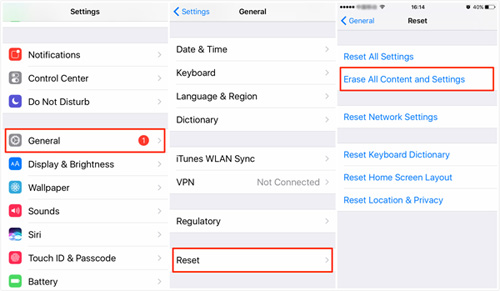
Truco 10: Verifique la actualización de software
- Inicie la aplicación «Configuración» y proceda a «General»> «Actualización de software».
- Allí, verifique las actualizaciones disponibles e instale según sea necesario.
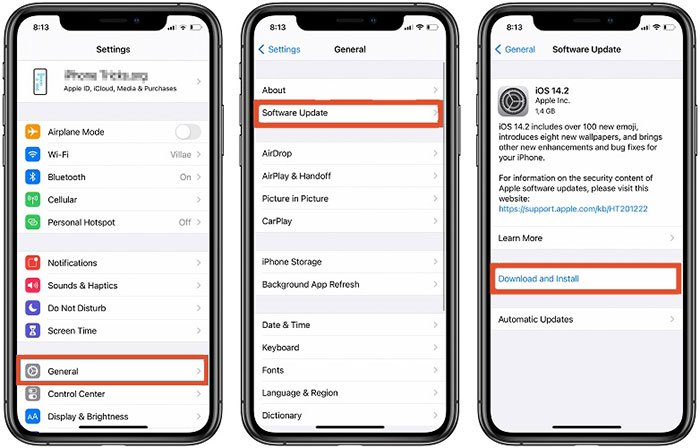
Antes de actualizar iOS, asegúrese de que su dispositivo tenga un mínimo del 80% de batería y esté conectado a una red Wi-Fi de alta velocidad. Después de la instalación de actualización, espere pacientemente que su dispositivo se reinicie para que los cambios entren en vigencia.
Truco 11: recurrir a Apple Store/Support (daño físico)
Si ha agotado todos los métodos mencionados anteriormente y el problema persiste, considere visitar su Apple Store cercana para obtener apoyo y detallar su problema. Este podría ser un paso final más prudente, ya que los profesionales de Apple podrían abordar posibles problemas relacionados con el hardware que causan que el iPhone 13 no responderá al tacto sin recurrir a una fábrica completa o un reinicio duro.
Parte 3: Solución de problemas de la pantalla del iPhone 13 que no responde con la solución definitiva
Si la pantalla de iPhone 13 que no responde continúa y permanece inaccesible, la estrategia recomendada es utilizar Recuperación del sistema iOSun programa de reparación confiable para todos los iDevices. Esta herramienta experta está diseñada para abordar una extensa variedad de problemas relacionados con modos, dispositivos, pantallas e incluso iTunes iOS. Además, actualmente se considera la herramienta de primer plano en la industria para rectificar los problemas del sistema Apple.
¿Qué beneficios le ofrece la recuperación del sistema iOS?
- Resuelva la pantalla del iPhone 13 que no responde/funciona sin pérdida de datos.
- Actualice o degradar de forma segura las versiones de iOS.
- Dos modos de reparación para solucionar problemas de más de 50 problemas de iOS, cubriendo iPhone mantiene pitidos, iPhone atascado en la pantalla de saludo, código de error de iTunes, iPhone muerto y muchos más.
- Fácil de usar, procesamiento rápido y tasa de éxito más alta.
- Aplique a los dispositivos Apple generales, incluido el iPhone 14/14 Plus/14 Pro (Max), iPhone 13/13 Pro (Max)/13 Mini/12/12 Pro (Max)/12 Mini, iPhone 11/11 Pro/11 Pro Max, iPhone X/XR/XS/XS MAX, iPhone 8/8 más, iPhone 7/7 más, iPhone 6/6 Plus, iPod Touch, iPad, etc., etc., etc.
- No revelará su privacidad.
![]()
![]()
¿Cómo solucionar los problemas de la pantalla táctil del iPhone 13/14 utilizando la recuperación del sistema iOS? Mira la guía detallada:
Paso 1. Ejecute el software en su computadora
Obtenga la herramienta descargándola en su computadora. Enlace su iPhone a la computadora con un cable USB. A continuación, instale y ejecute el programa antes de navegar a «More Herramientas»> «Recuperación del sistema iOS».
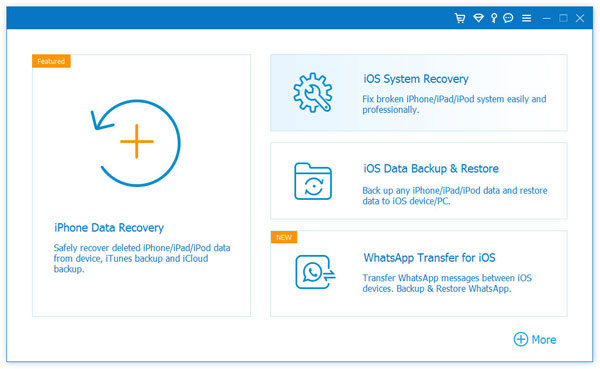
Paso 2. Iniciar el modo de recuperación en el iPhone
Inicie el escaneo de su iDevice seleccionando «Inicio». El programa mostrará la información de su iPhone en la pantalla. Revise los detalles y siga las instrucciones en pantalla para ingresar al modo de recuperación o DFU.
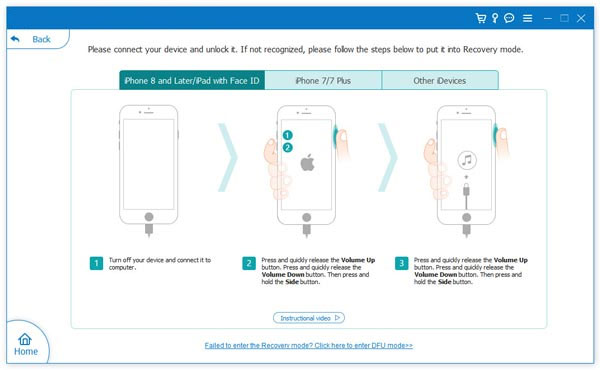
Paso 3. Arregle la pantalla del iPhone 13 no responde/funciona
Una vez que su teléfono esté en el modo elegido, haga clic en «Repare» para arreglar el iPhone 13 sin responder al tacto. La utilidad obtendrá automáticamente el firmware requerido y abordará el problema sin demora.
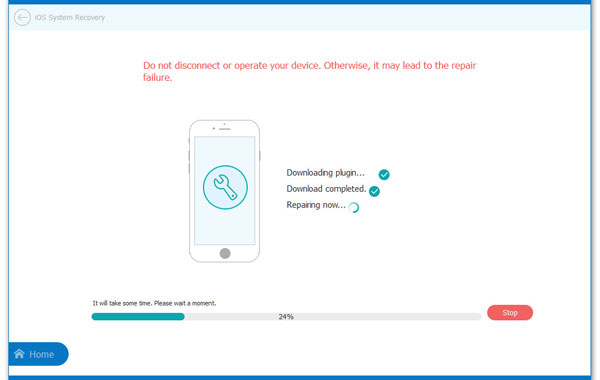
Conclusión
Con una gran variedad de soluciones, puede ser abrumador elegir la correcta. Ahí es donde una herramienta poderosa como Recuperación del sistema iOS intervenir. Con un historial probado y una alta tasa de éxito, este programa se ha ganado su reputación como un aliado confiable para resolver problemas complejos del sistema, incluida la pantalla del iPhone 13 que no responde. Su experiencia de Apple merece ser perfecta, y con la ayuda correcta, puede ser solo eso. Finalmente, ¿alguna consulta? Háganos saber a continuación.
![]()
![]()
